麥克風在 Google Meet 中無法使用?嘗試這些常見的修復

發現解決 Google Meet 麥克風問題的有效方法,包括音頻設置、驅動程序更新等技巧。

Facebook Memories 可以被稱為虛擬時間機器。它向您展示 Facebook 上幾年或幾個月前的情況。但是,如果 Facebook Memories 無法正常運作,本指南將協助解決該問題。
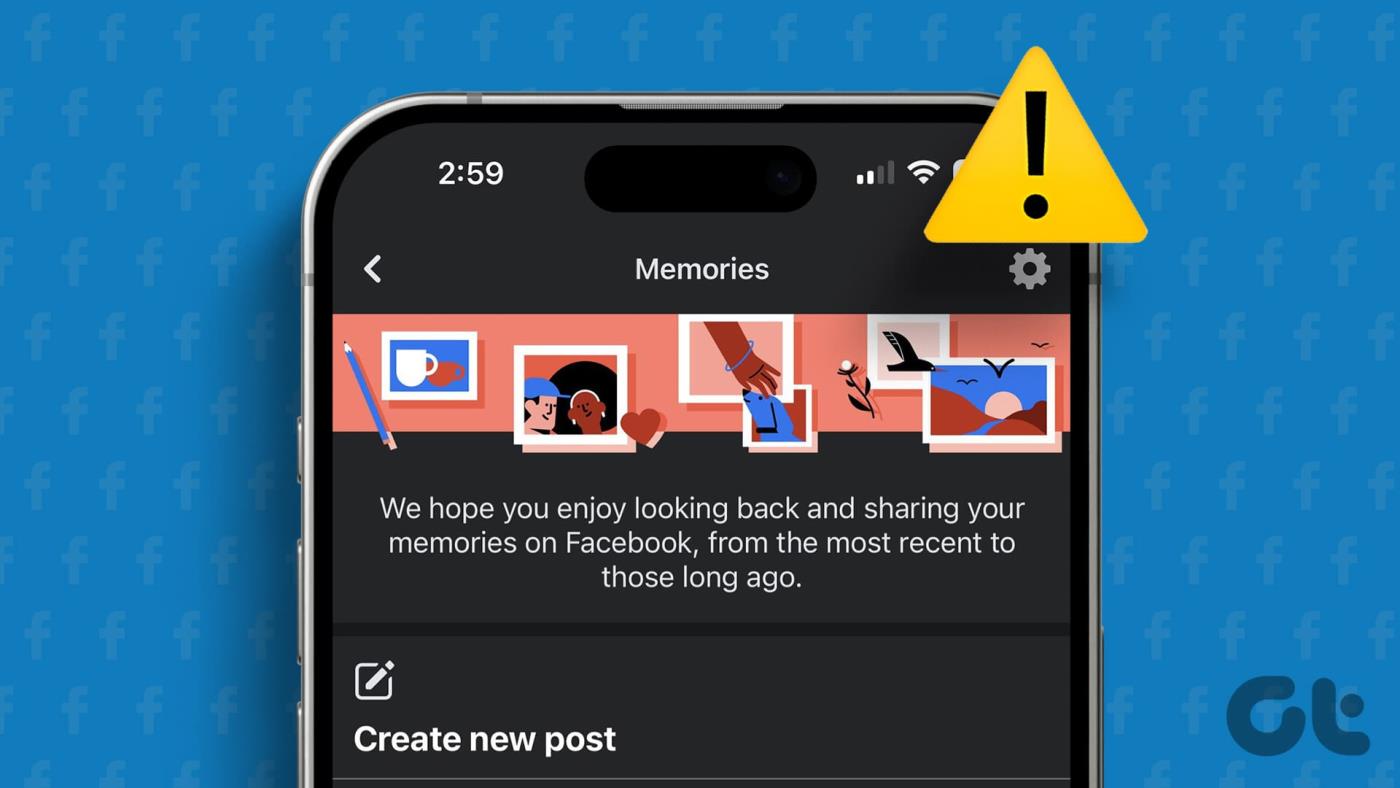
請記住,只有當您擁有一個貼文和標籤活動超過一年的舊帳戶時,Facebook 記憶體才會起作用。活動較少的帳號不會在 Facebook 上找到 Memories。
在我們了解如何修復 Facebook Memories 不起作用之前,我們先確認您的帳戶是否已啟用該功能。
根據設備的不同,選項可能會有所不同。不過,您仍然可以按照這些操作來了解 您需要調整的所有Facebook 設定。
第 1 步:打開 Facebook 應用程序,然後點擊右上角的漢堡菜單。
步驟 2:選擇「回憶」並點擊頂部的齒輪圖示。
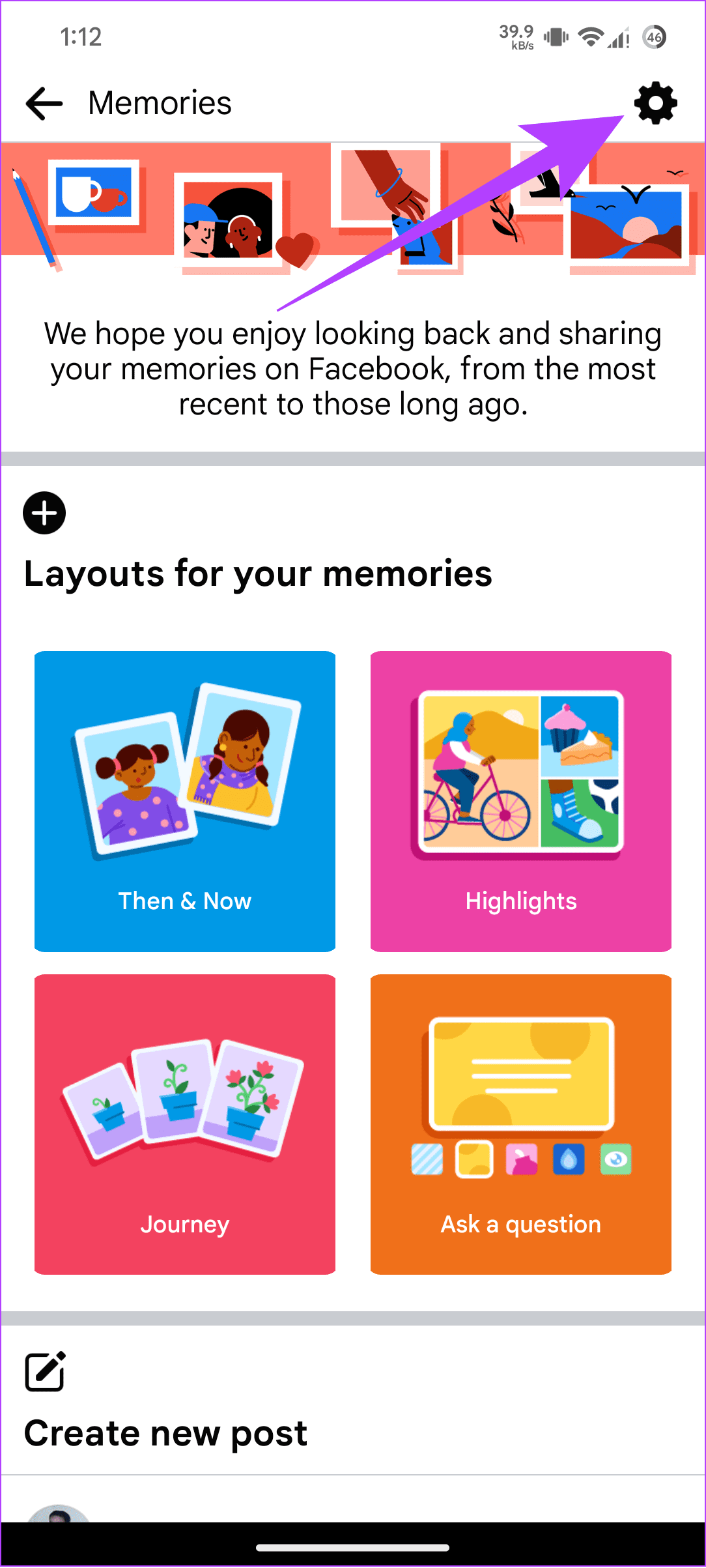
第 3 步:在這裡,選擇「所有記憶」。
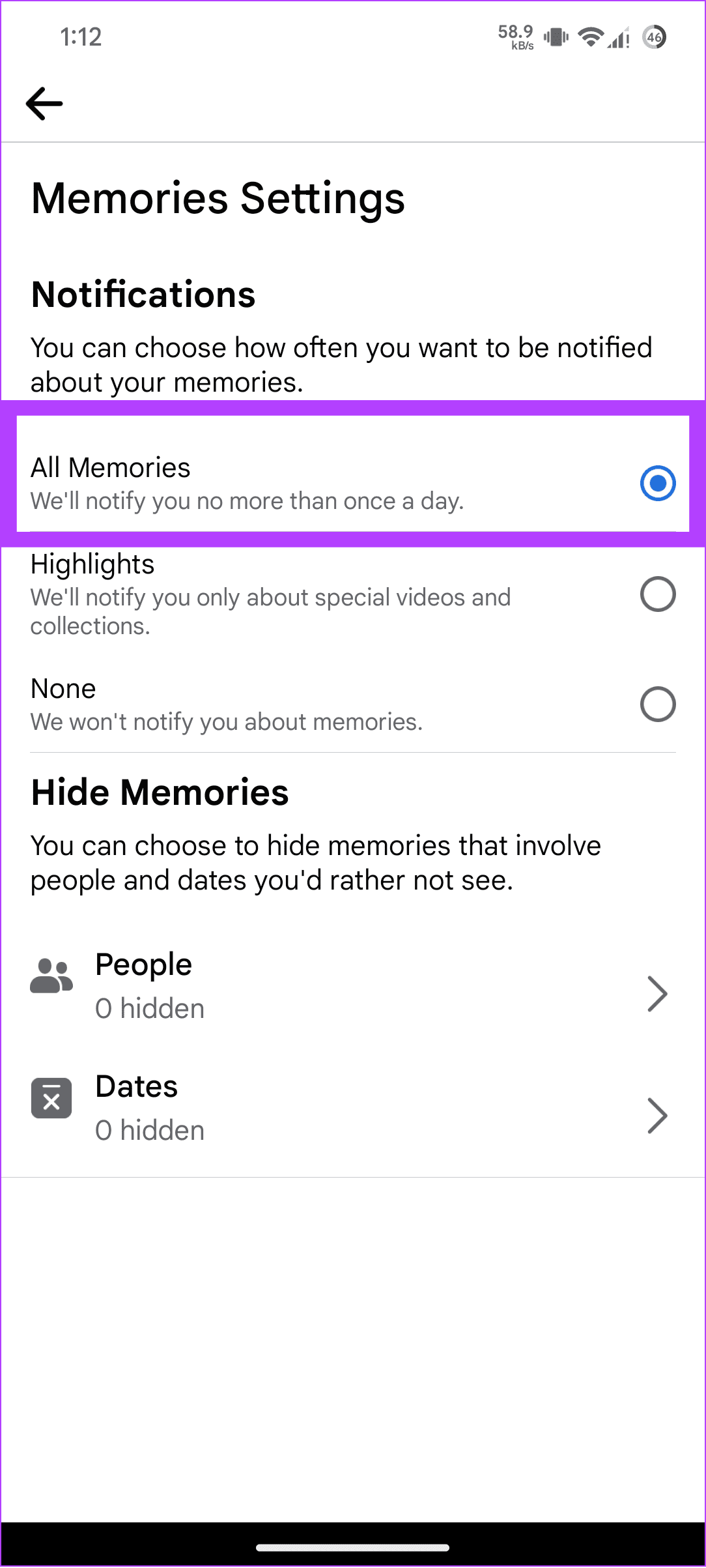
此外,打開“隱藏記憶”下的“人員和日期”,看看您是否阻止了任何人。包含被封鎖的人和日期的回憶不會出現在「回憶」頁面上。
步驟 1:在您的 PC 上開啟 Facebook 並登入您的帳戶。您可以使用下面的連結。
第 2 步:從側邊欄中選擇「回憶」。
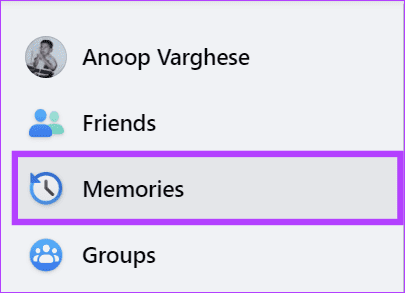
步驟 3:選擇“通知”,然後選擇“所有回憶”。

同樣,對於智慧型手機,您可以檢查您是否阻止了某人或任何特定日期出現在您的回憶提要中。如果您沒有停用某個日期,請查看另一天的 Facebook Memories。
如果您已啟用 Facebook Memories,但它仍未顯示在您的動態中,請查看以下修復方法以恢復您帳戶的 Memories。
您可以重新啟動 Facebook 應用程式以呼叫所有功能。偶爾清理一下後台應用程式是有好處的。特別是如果您使用的是 Android 智慧型手機。我們已經根據您使用的行動作業系統提到了這些步驟。
注意: 根據您的 Android 智慧型手機,步驟和選項名稱可能會有所不同。但是,這些步驟仍然可以幫助您了解該怎麼做。
步驟 1: 開啟“設定”,選擇應用程序,然後選擇 Facebook。如果找不到該應用程序,請點擊“查看所有 X 個應用程式”,然後找到 Facebook。
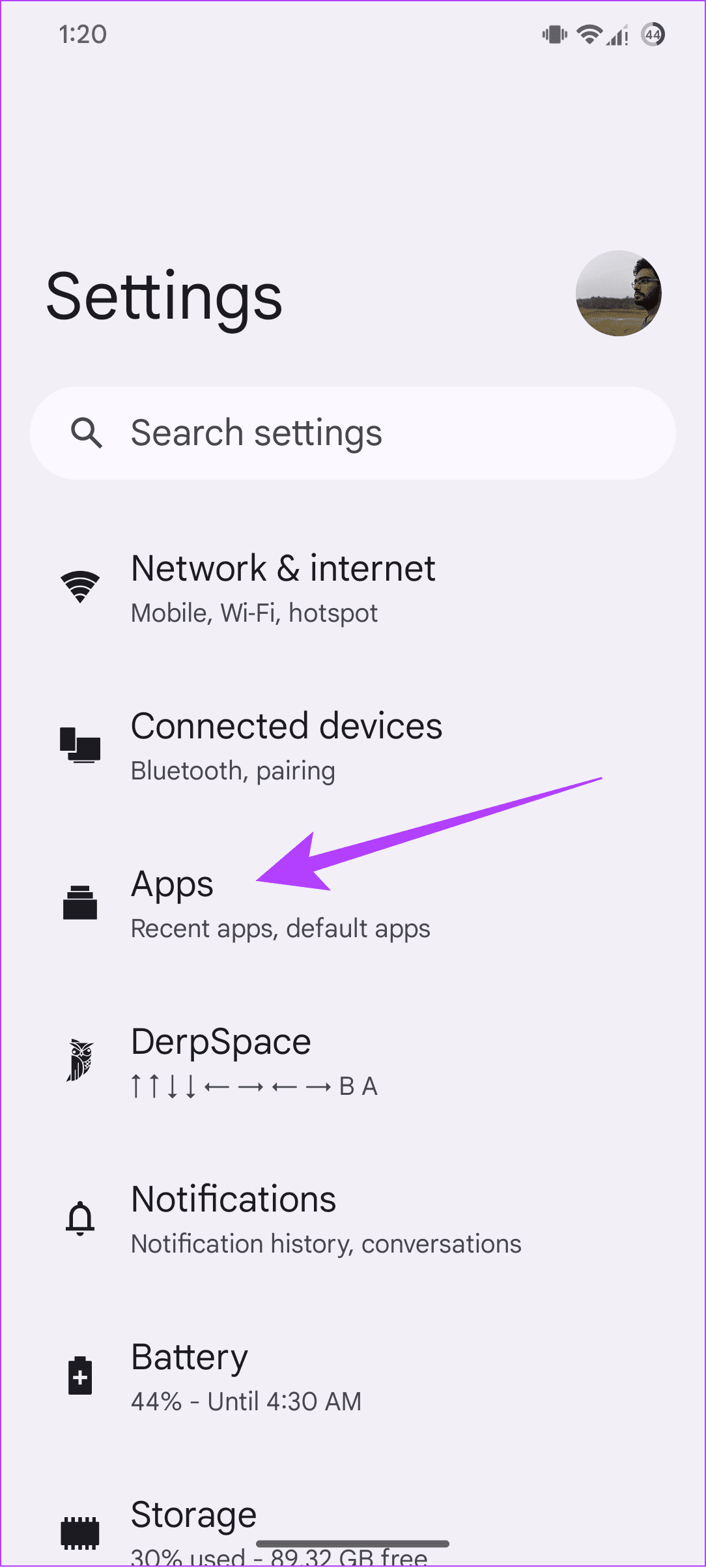
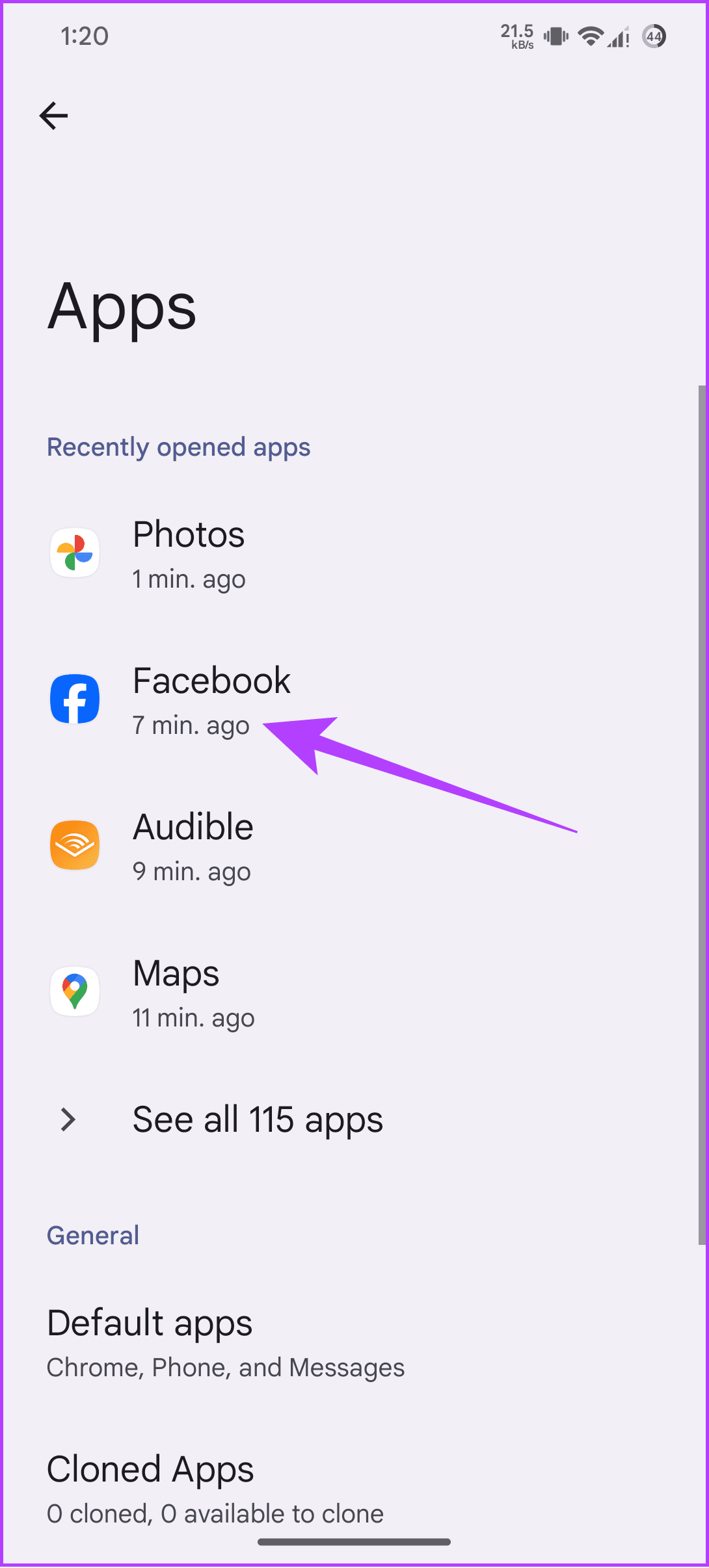
步驟 2:點選強制停止,然後點選確定進行確認。
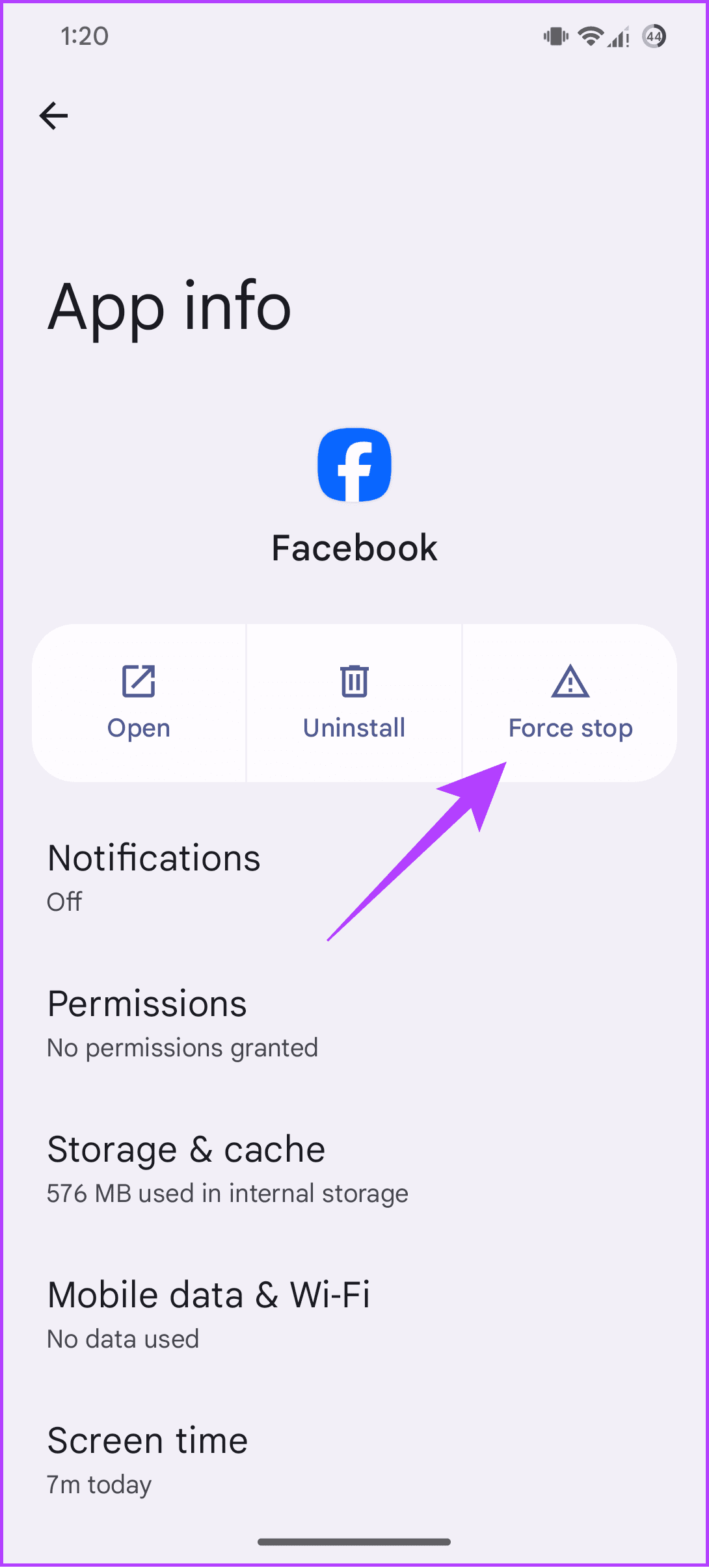
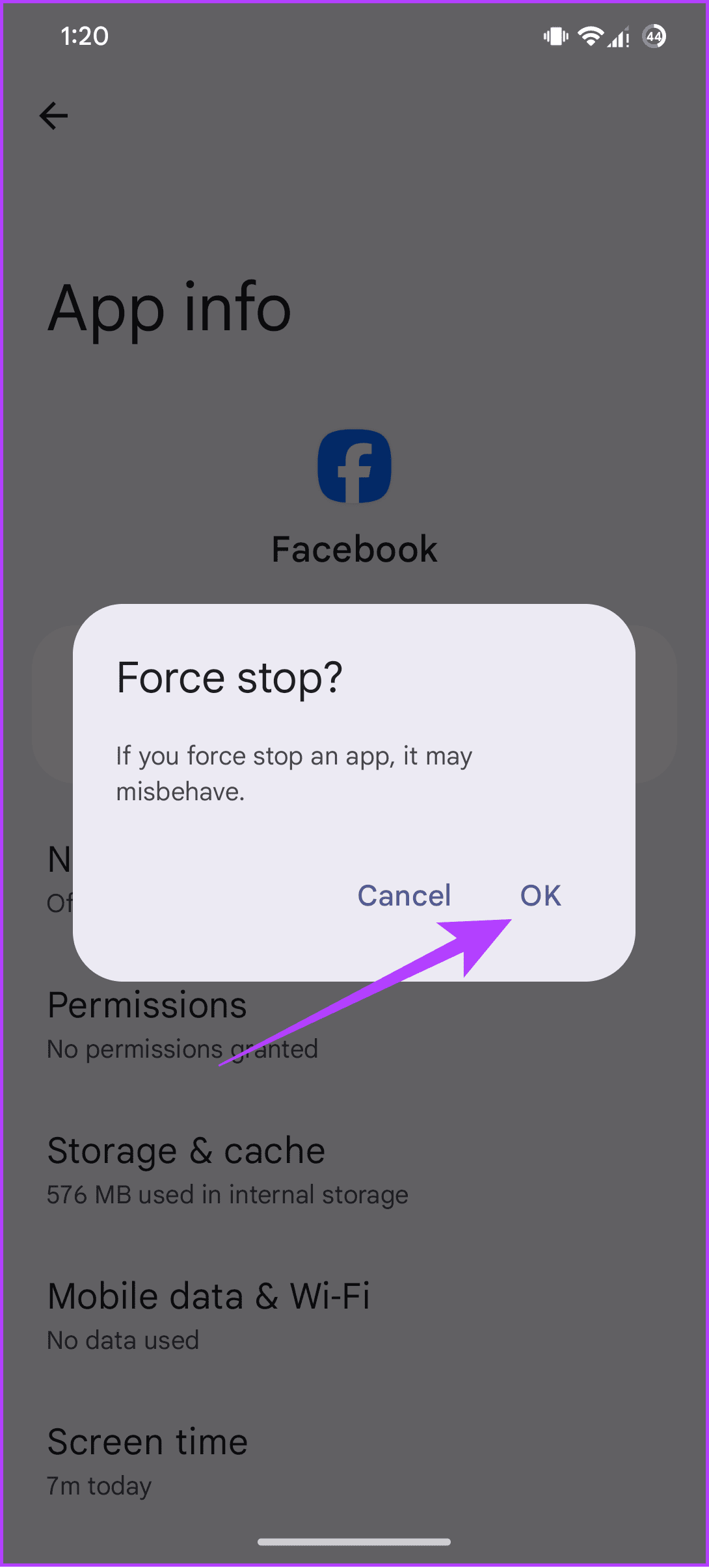
對於 iPhone 用戶,從螢幕底部向上滑動(或按主螢幕按鈕兩次)即可調出應用程式切換器。從這裡,在 Facebook 上向上滑動即可關閉該應用程式。關閉應用程式後,重新打開它,看看是否可以查看 Facebook Memories。
在瀏覽器上安裝新擴充功能後,您是否遇到過此問題?然後,最好 關閉擴充功能 並再次檢查。以下是在 Chrome 上停用擴充功能的方法。對於任何其他基於 Chromium 的瀏覽器,步驟基本上相同 。
步驟1:開啟Chrome並點選右上角的擴充圖示。

步驟 2:點選管理擴充功能。
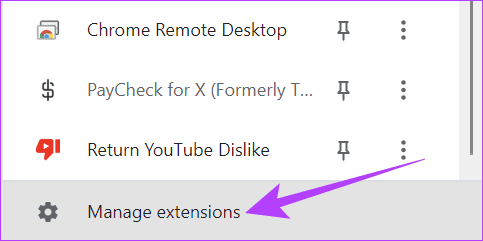
步驟 3: 在此頁面上關閉您要停用的擴充功能。
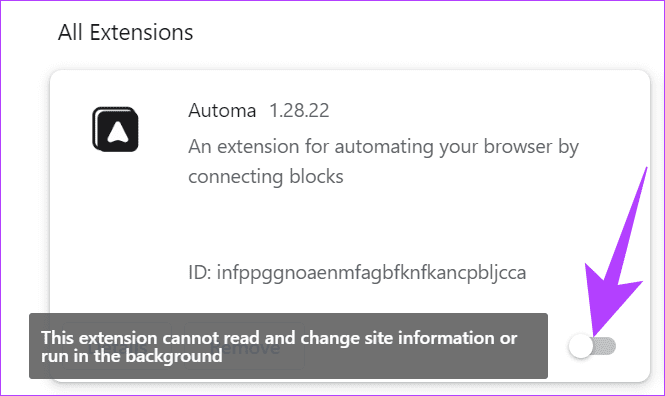
停用該擴充功能後,重新啟動瀏覽器,看看是否仍無法在 Facebook 上找到記憶。
快取檔案由應用程式創建以更快地載入資料。這些是臨時文件,可以 偶爾清除。但是,如果您沒有清除緩存,快取就會累積並導致應用程式運行出現問題。您可以透過清除 Facebook 快取來修復 Facebook Memories 不顯示的問題。
注意: 步驟和選項名稱可能會因您的 Android 智慧型手機而異。但是,這些步驟仍然可以幫助您了解該怎麼做。
步驟 1:長按主畫面或抽屜中的 Facebook 圖標,然後點選小視窗中的應用程式資訊圖示。
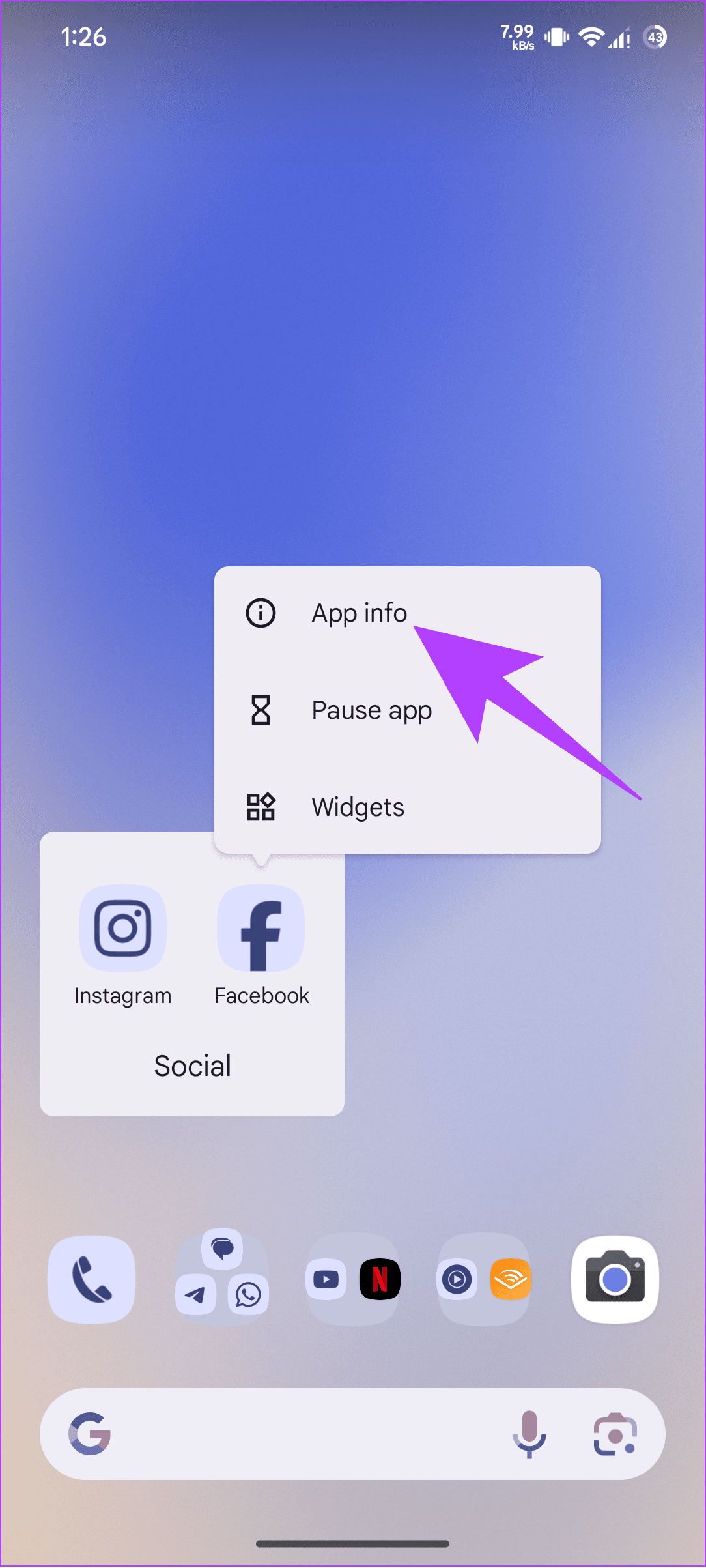
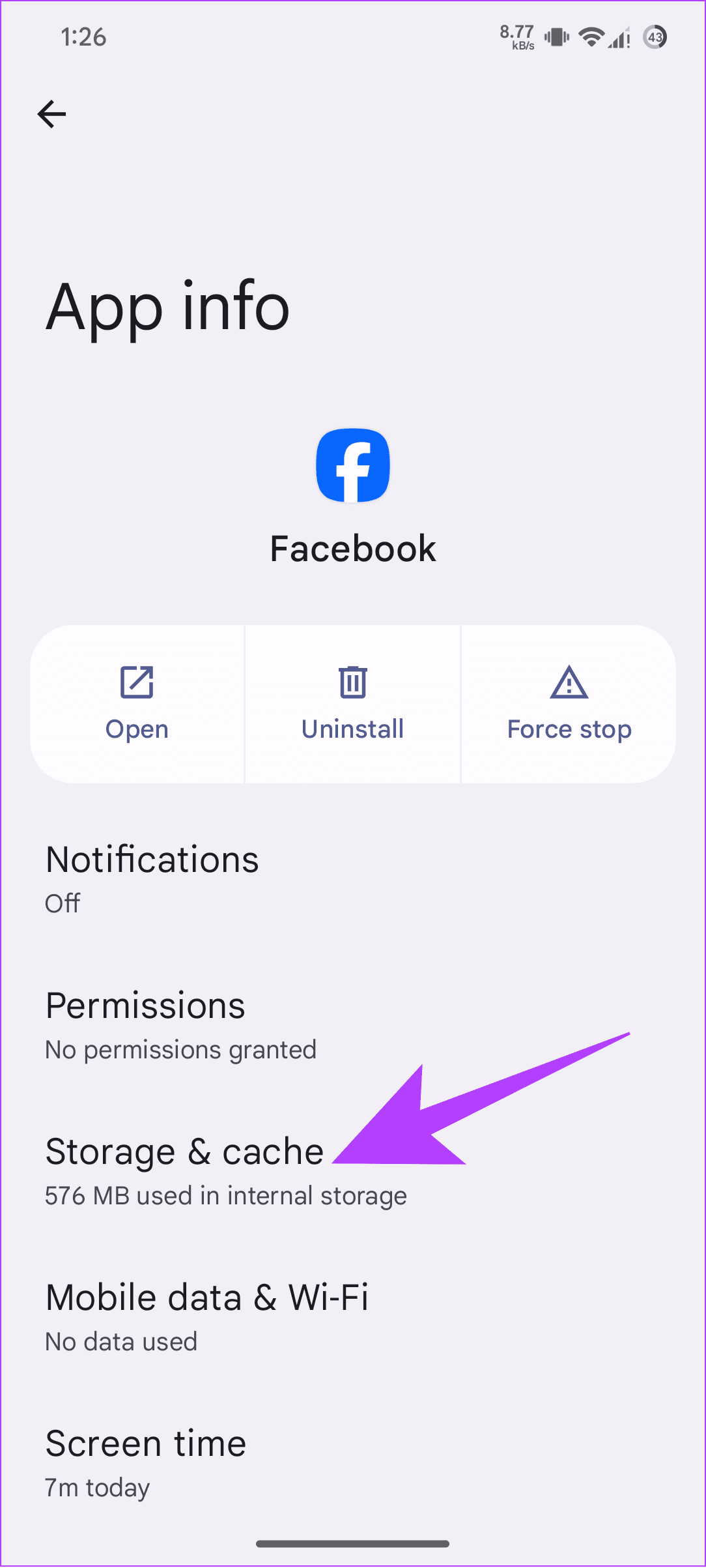
步驟 2:選擇“儲存和快取”,然後點擊底部的“清除快取”選項。
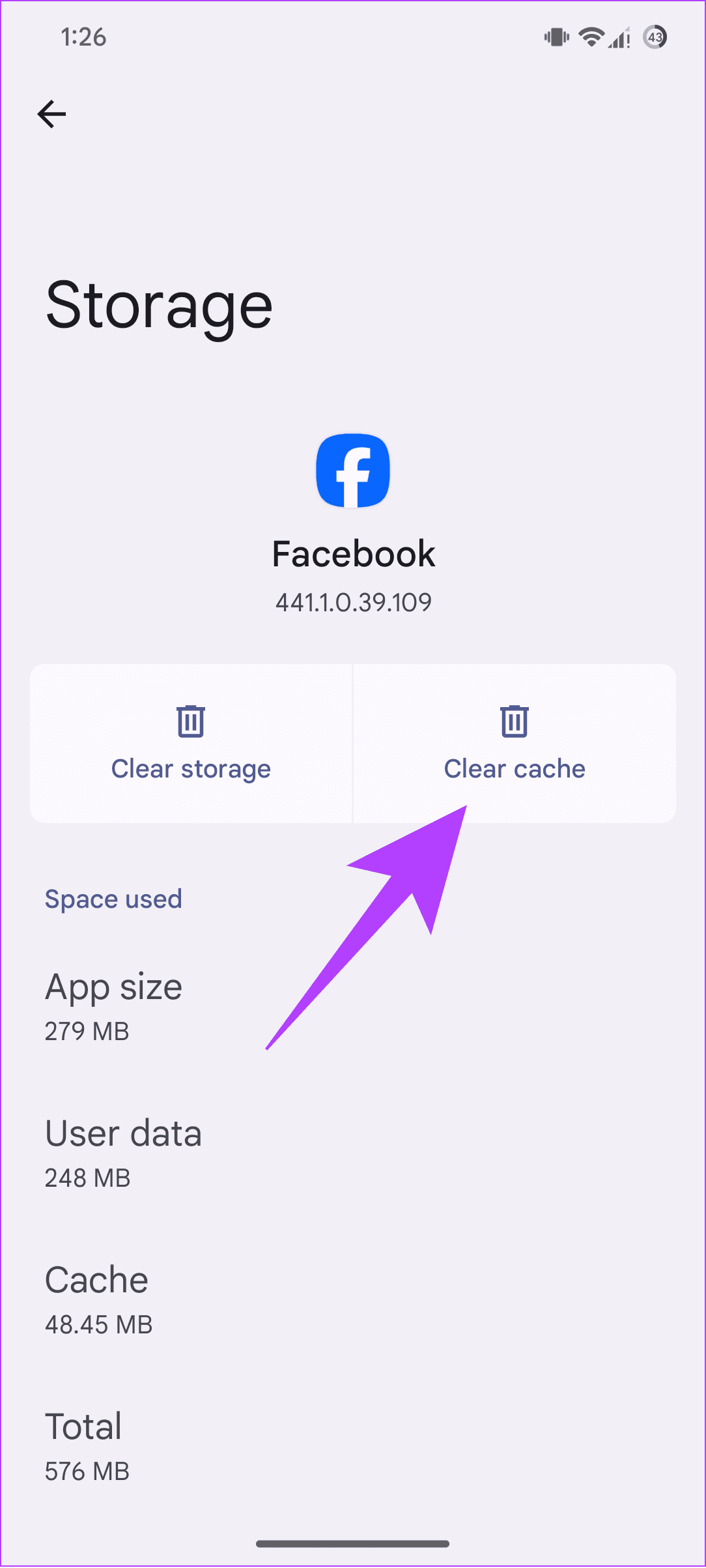
可能存在一些錯誤,導致 Facebook Memories 無法正常運作。如果注意到,Facebook 將推送更新來解決此問題。最好始終將您的應用程式更新為最新版本。您可以使用下面的連結檢查您的裝置是否有任何新的 Facebook 更新。如果有,請點選更新。
更新 Facebook 後,重新打開應用程序,看看是否可以在 Facebook 上找到回憶。
當您從 Facebook 登出然後登入時,該應用程式可能會帶來所有功能。我們製作了一份關於如何在所有裝置上登出 Facebook 的詳細指南 。登出後,打開 Facebook 並使用您的憑證登入。檢查您現在是否可以查看回憶。
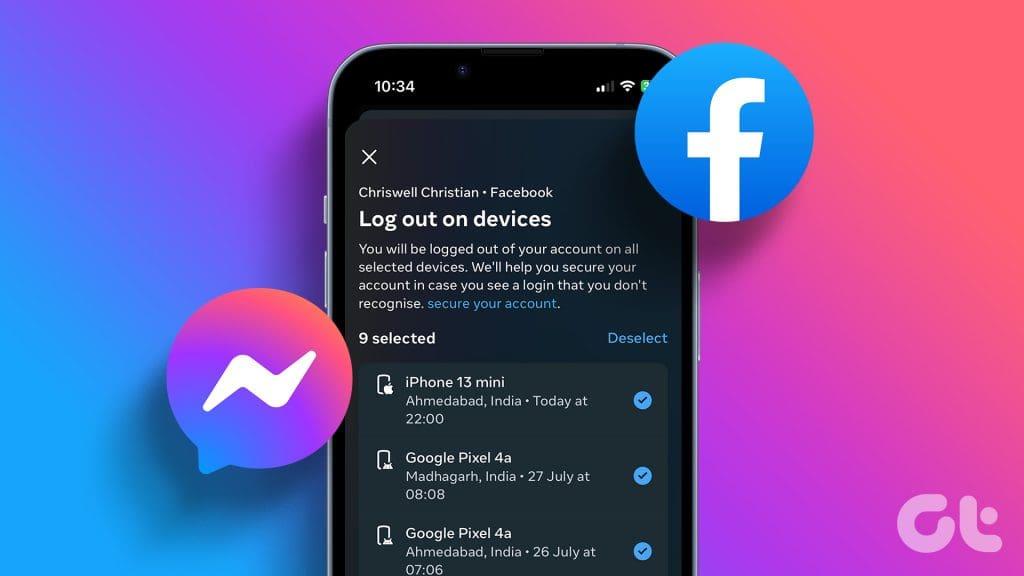
您也可以解除安裝 Facebook並重新安裝,以修復 Facebook Memories 不顯示的問題。卸載後,您將清除與該應用程式相關的所有文件,包括導致問題的文件。 iPhone 用戶可以按照我們有關如何卸載應用程式的詳細指南進行操作。對於 Android 用戶,您可以按照以下步驟操作:
步驟1:開啟Play商店搜尋並開啟Facebook頁面。
步驟 2:點選卸載並選擇卸載進行確認。
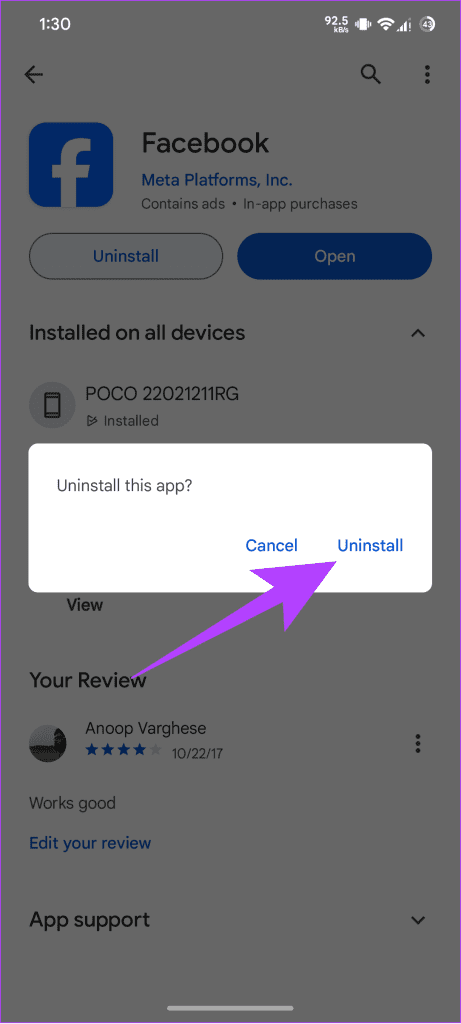
卸載 Facebook 後,使用此連結造訪 Facebook 頁面並點擊安裝。
根據您用於存取 Facebook 的裝置或瀏覽器,某些功能可能會受到限制。因此,您可以輕鬆登入另一台裝置並查看是否可以使用該功能。如果您使用瀏覽器 查看該功能是否有效,請確保您也透過「隱身」標籤登入 Facebook 。
既然您已經知道如何修復 Facebook Memories 不起作用的問題,我們希望您能度過一段美好的時光,珍惜舊的回憶。打開「回憶」標籤後,查看另一天的 Facebook 回憶。
發現解決 Google Meet 麥克風問題的有效方法,包括音頻設置、驅動程序更新等技巧。
在 Twitter 上發送訊息時出現訊息發送失敗或類似錯誤?了解如何修復 X (Twitter) 訊息發送失敗的問題。
無法使用手腕檢測功能?以下是解決 Apple Watch 手腕偵測不起作用問題的 9 種方法。
解決 Twitter 上「出錯了,重試」錯誤的最佳方法,提升用戶體驗。
如果您無法在瀏覽器中登入 Google 帳戶,請嘗試這些故障排除提示以立即重新取得存取權限。
借助 Google Meet 等視頻會議工具,您可以在電視上召開會議,提升遠程工作的體驗。
為了讓您的對話更加安全,您可以按照以下步驟在行動裝置和桌面裝置上為 Instagram 聊天啟用端對端加密。
了解如何檢查您的 Dropbox 安全設定有助於確保您的帳戶免受惡意攻擊。
YouTube TV 為我們提供了許多堅持使用的理由,因為它融合了直播電視、點播視頻和 DVR 功能。讓我們探索一些最好的 YouTube 電視提示和技巧。
您的三星手機沒有收到任何通知?嘗試這些提示來修復通知在您的 Samsung Galaxy 手機上不起作用的問題。








